Як змінити відносне посилання на абсолютне посилання в Excel?
В Excel посилання на клітинки є відносними за замовчуванням і змінюються, коли формули копіюються в інші клітинки. Щоб скопіювати формулу, не змінюючи посилань на клітинки, перетворіть її на абсолютне посилання, натиснувши F4 або додавши знак долара ($) перед номерами рядків і стовпців. Якщо потрібно скопіювати кілька формул із незмінними посиланнями, потрібен спеціальний метод. У цій статті ми представимо три методи зміни відносного посилання на абсолютне в Excel.
 |
 |
Змініть формулу з відносного посилання на абсолютне, натиснувши F4
Змініть формулу з відносного посилання на абсолютне, додавши вручну знак долара ($)
Змініть формулу з відносного посилання на абсолютне, натиснувши F4
Припустимо, що стовпець C використовує формулу (= A1 * B1), щоб помножити стовпець A на стовпець B. Коли ми копіюємо стовпець C в інші комірки, результати обчислень зміняться, оскільки формула (= A1 * B1) використовує відносну посилання на клітинку. Якщо ми хочемо скопіювати стовпець C, не змінюючи посилання на клітинки формул, ми можемо змінити посилання на клітинки з відносного на абсолютне перед його переміщенням.
Якщо ми не змінимо посилання на клітинки з відносних на абсолютні, після переміщення стовпця C у стовпець E усі значення буде змінено. Перегляньте скріншот:
 |
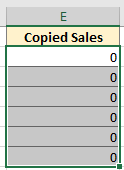 |
У цій ситуації ми можемо натиснути F4, щоб переключити відносні посилання на абсолютні. Будь ласка, зробіть наступне:
1. Помістіть курсор за A1 у рядку формул, натисніть F4 одного разу це стане $ A $ 1. Дивіться скріншот:

2. Потім помістіть курсор за B1 у рядку формул, натисніть F4 одного разу це стане $ B $ 1. Дивіться знімок екрана:
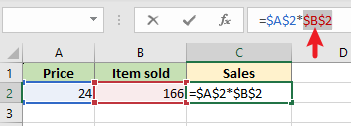
Після зміни посилань на клітинки формули на абсолютну адресу ми можемо скопіювати формулу та перейти до іншої клітинки, не змінюючи посилання на клітинку. І отримати значення без змін.
 |
 |
Змініть посилання на комірки кількох формул із відносних на абсолютні одним клацанням миші за допомогою зручного інструменту
Наведеним вище методом можна легко змінити посилання на клітинки однієї або двох формул, але якщо потрібно змінити ряд формул, це може бути складним і трудомістким. Kutools для Excel може допомогти вам швидко та зручно змінити посилання на комірки формули діапазону.
після установки Kutools для Excel, ви можете швидко змінити відносне посилання на абсолютне, виконавши наступні кроки.
1. Виберіть діапазон, який містить формули, на які потрібно змінити посилання на клітинки на аркуші.
2. клацання Кутулс > більше> Перетворити посилання в Formula група. В Перетворити посилання на формули діалогове вікно, виберіть До абсолютного варіант від Конвертувати. А потім клацніть OK.

Він перетворює посилання на клітинки у формулах на абсолютні посилання. Тепер ми можемо скопіювати та перемістити формулу в будь-яку комірку на поточному аркуші, не змінюючи посилань на комірки у формулах.
 |
 |
Змініть формулу з відносного посилання на абсолютне, додавши вручну знак долара ($)
Клацніть клітинку формули, яку потрібно змінити, а потім додайте знак долара перед рядком і стовпцем. Потім натисніть Що натомість? Створіть віртуальну версію себе у , а посилання на клітинки у формулах будуть змінені з відносного посилання на абсолютне посилання.
1. Помістіть курсор перед A в A2 у рядку формул і додайте знак долара.

2. Помістіть курсор перед 2 у A2 у рядку формул і додайте знак долара.

3. Повторіть наведені вище дії, щоб додати знак долара ($) перед рядком і стовпцем, щоб змінити посилання на комірки формули на абсолютну адресу.
Після зміни посилань на клітинки формули на абсолютну адресу ми можемо скопіювати формулу та перейти до іншої клітинки, не змінюючи посилання на клітинку. І отримати значення без змін.
 |
 |
Статті по темі
Як отримати або послати комірку з іншого робочого аркуша в Excel?
У деяких випадках вам може знадобитися отримати або посилатися на певне значення комірки з інших робочих аркушів і зробити ці зв’язані комірки динамічними із змінами посилання на комірку. У цій статті ми представимо два способи досягнення цього.
Як виділити всі клітинки, на які посилається формула в Excel?
У цій статті йдеться про виділення всіх комірок, на які посилалася формула в Excel. Будь ласка, дотримуйтесь наведених нижче двох методів, щоб це зробити.
Як заблокувати всі посилання на клітинки у формулах відразу в Excel?
Зазвичай вам потрібно заблокувати всі посилання на комірки, щоб зробити їх абсолютними, щоб запобігти змінам посилань на комірки за допомогою формул. У цій статті наведено методи досягнення цього.
Як видалити всі посилання на формули, але зберігати значення в комірках у Excel?
Для видалення всіх посилань на формули, але збереження значень у клітинках, ця стаття покаже вам методи її досягнення.
Найкращі інструменти для підвищення продуктивності офісу
Kutools для Excel - допомагає виділитися з натовпу
Kutools для Excel має понад 300 функцій, Переконайтеся, що те, що вам потрібно, знаходиться лише на відстані одного кліка...

Вкладка Office - увімкніть читання та редагування вкладок у Microsoft Office (включаючи Excel)
- Одна секунда для перемикання між десятками відкритих документів!
- Щодня зменшуйте сотні клацань мишею, прощайте руку миші.
- Збільшує вашу продуктивність на 50% під час перегляду та редагування декількох документів.
- Додає ефективні вкладки в Office (включно з Excel), як у Chrome, Edge та Firefox.

